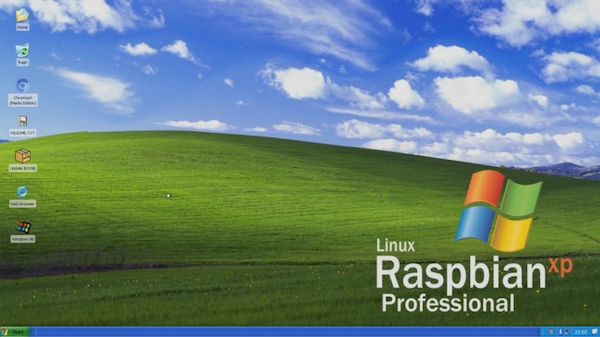Se quer um SO com o visual do Windows XP no Raspberry Pi, o Raspbian XP pode ajudá-lo. Conheça melhor esse sistema e descubra onde baixar a distro.
O Raspbian é uma das melhores opções, se não a melhor, que podemos usar como sistema operacional no Raspberry Pi. Ele é o sistema desenvolvido pela mesma empresa do Pi e é baseado no Debian, o que deve garantir estabilidade e confiabilidade.
Mas, muitos não gostam de sua interface, então sempre acabo instalando outra área de trabalho para ela.
Felizmente, existem opções, e mais e mais, como mostrado por uma nova distribuição como o Raspbian XP, que clona o antigo Windows XP para usá-lo em computadores single board.
Conheça o Raspbian XP
Mais especificamente, o Raspbian XP foi projetado para rodar no Raspberry Pi 4, a versão mais recente, que é a única versão com poder suficiente para rodar este sistema operacional sem sofrer muito.
Esta versão do Raspbian vem com muitas funções que poderíamos aproveitar no Windows XP, como o mesmo design com o mesmo menu Iniciar ou um LibreOffice ligeiramente retocado para torná-lo mais parecido com o Microsoft Office da empresa que Satya Nadella administra.
Logicamente, estamos falando de um Linux com uma interface Windows, o que significa que não poderemos executar aplicativos de sistema da Microsoft ou não diretamente.
Seus desenvolvedores incluíram alguns emuladores para executarmos esses aplicativos, e outros como BOX86, DOSBox, Mupen64 e MAME, que nos permitem reproduzir todos os tipos de títulos clássicos que poderíamos jogar no MS-DOS ou nas máquinas de jogos do século passado.
O Raspbian XP ainda está em fase de desenvolvimento, portanto mais serão introduzidos antes de seu lançamento oficial.
No vídeo abaixo, você pode ter uma ideia de como é o Raspbian XP (e como foi o Raspbian 95):
https://youtu.be/WFtQFNq7TRo
Para saber mais sobre essa versão da distribuição, acesse a nota de lançamento.
Baixe e experimente o Raspbian XP
A imagem do Raspbian XP já pode ser baixada acessando a página de download da distribuição.
Lembre-se de que a imagem está no formato IMG, o que significa que não poderemos emulá-lo facilmente em softwares como VirtualBox ou GNOME Boxes.
- Como mudar o visual do Grub com o tema Vimix Grub
- Como esconder o menu de inicialização do Grub
- Recuperando o boot do Linux (Grub), depois de instalar o Windows
- Como instalar o Grub Customizer no Ubuntu e derivados
Verifique se a imagem ISO está corrompida
Antes de gravar a imagem ISO que você baixou, verifique se ela está corrompida usando o tutorial abaixo:
Como verificar se uma imagem ISO está corrompida
Como gravar uma imagem ISO no Linux
Quem precisar gravar a imagem ISO após o download, pode usar esse tutorial do blog:
Como gravar uma imagem ISO Usando o Nautilus
Como gravar uma imagem ISO usando o Terminal
Como criar um pendrive de instalação
Como criar um pendrive inicializável com GNOME Disks
Como criar um pendrive inicializável com o Etcher no Linux